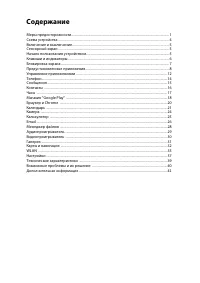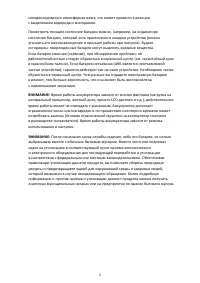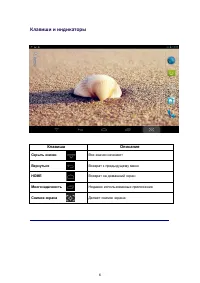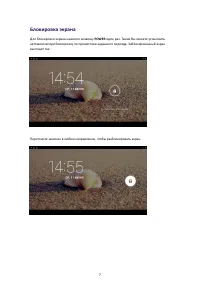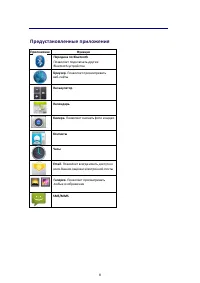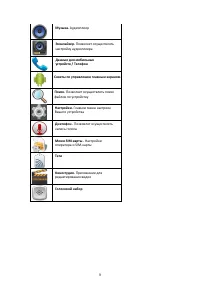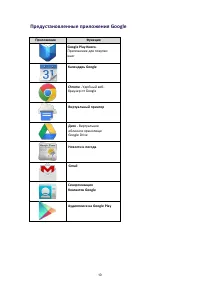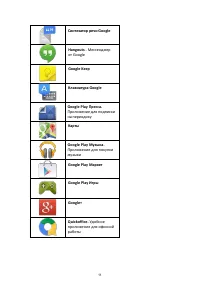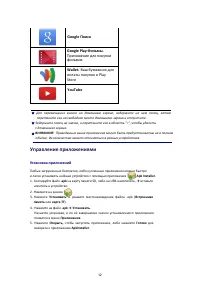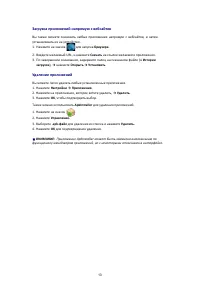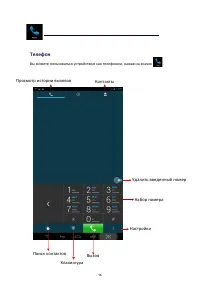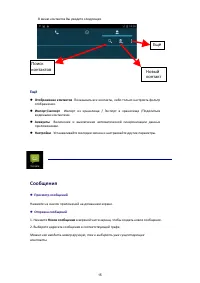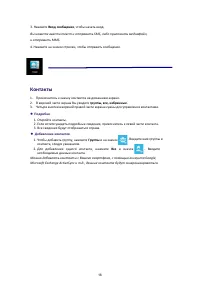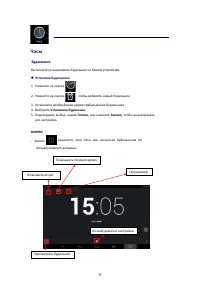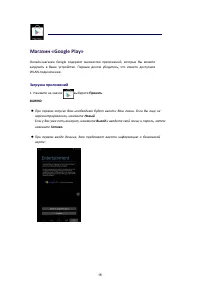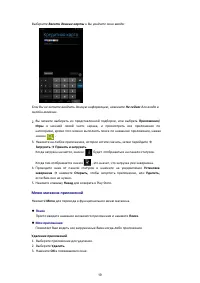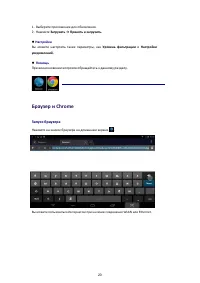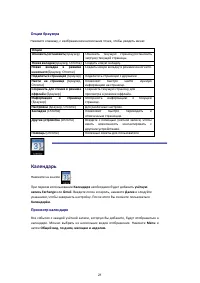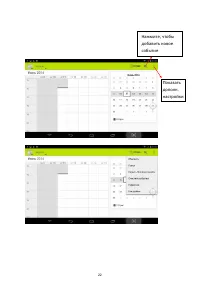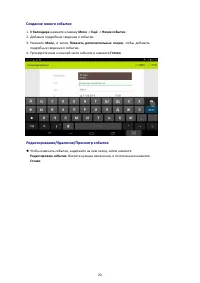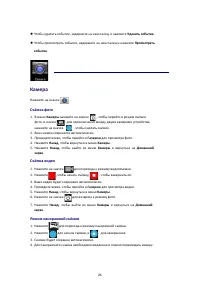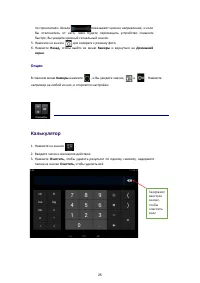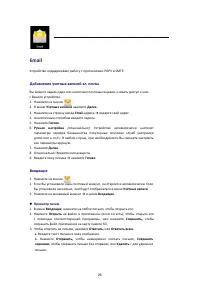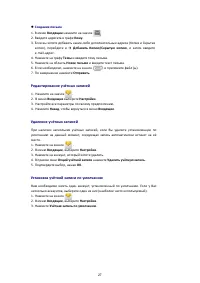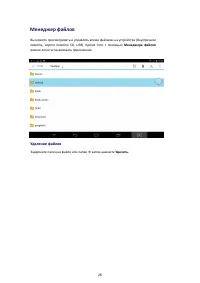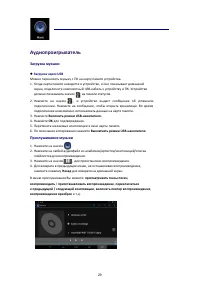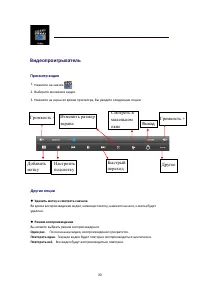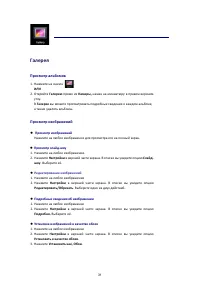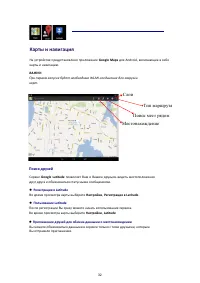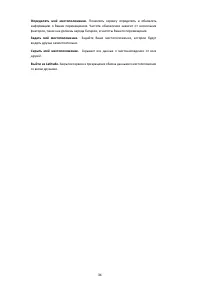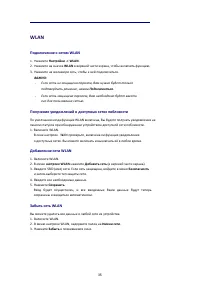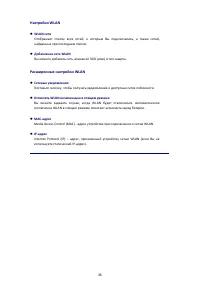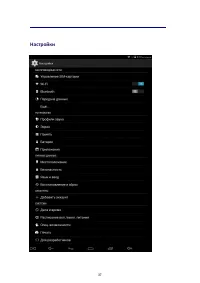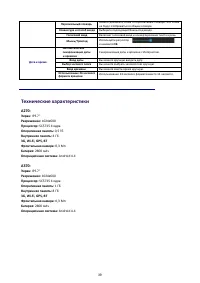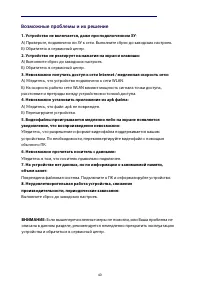Планшеты DEXP Ursus A270 - инструкция пользователя по применению, эксплуатации и установке на русском языке. Мы надеемся, она поможет вам решить возникшие у вас вопросы при эксплуатации техники.
Если остались вопросы, задайте их в комментариях после инструкции.
"Загружаем инструкцию", означает, что нужно подождать пока файл загрузится и можно будет его читать онлайн. Некоторые инструкции очень большие и время их появления зависит от вашей скорости интернета.
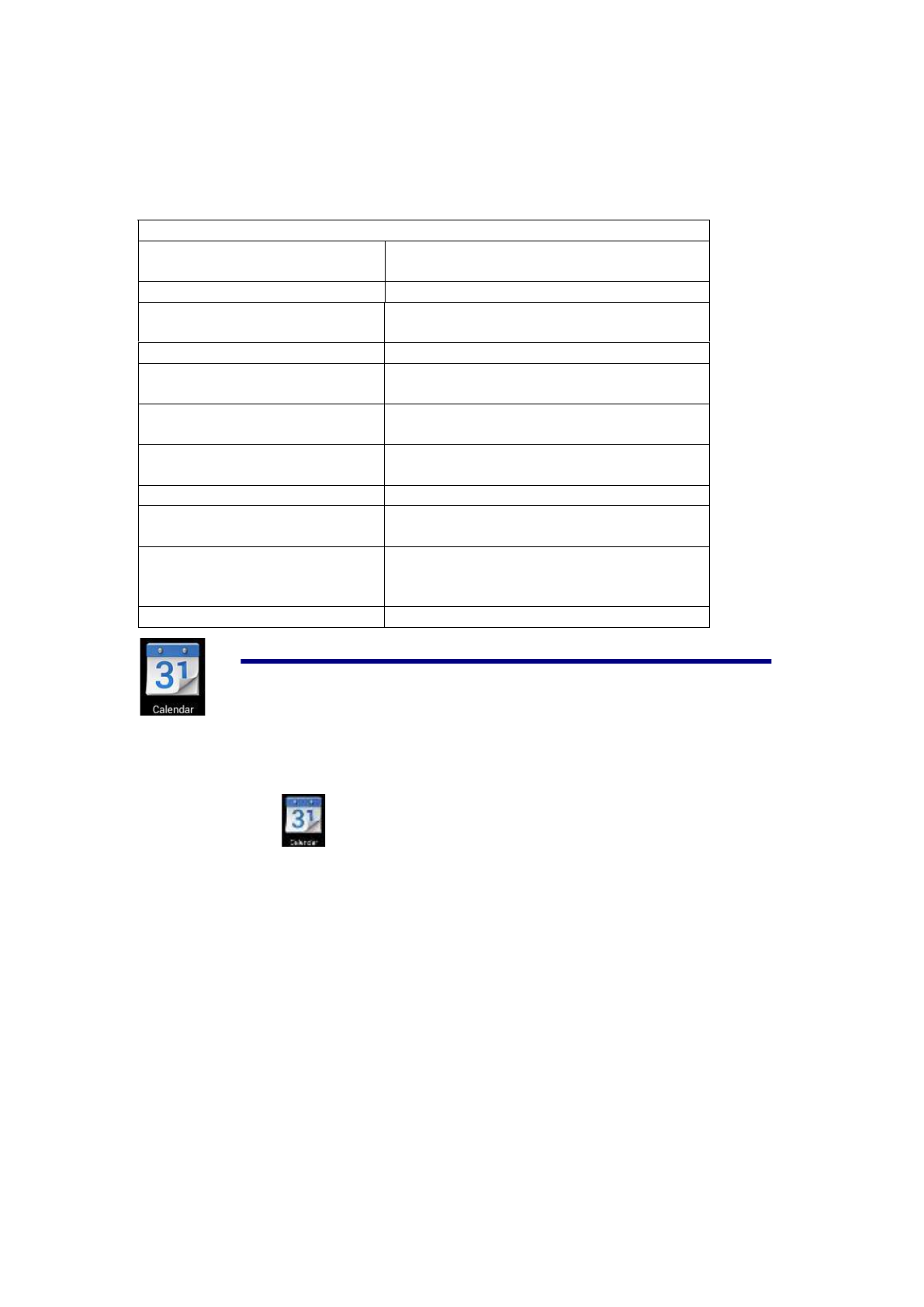
Новая вкладка в режиме
инкогнито
(Браузер, Chrome)
Создать новую вкладку в режиме инкогнито.
Поделиться страницей
(Браузер)
Поделитесь страницей с друзьями
Найти на странице
(Браузер,
Chrome)
Позволяет
быстро
найти
нужную
информацию на странице.
Сохранить
для чтения в режиме
оффлайн
(Браузер)
Сохранить текущую страницу для
просмотра в режиме оффлайн.
Информация
о
странице
(Браузер)
Отобразить информацию о текущей
странице.
Настройки
(Браузер, Chrome)
Для различных настроек.
Закладки
(Chrome)
Позволяют
быстро
переходить
к
отмеченным страницам.
Другие устройства
(Chrome)
Войдите с помощью учетной записи, чтобы
иметь возможность контактировать с
другими устройствами.
Помощь
(Chrome)
Полезные советы для пользователя
Календарь
Нажмите на значок .
При первом использовании
Календаря
необходимо будет добавить
учётную
запись Exchange
или
Gmail
. Введите логин и пароль, нажмите
Далее
и следуйте
указаниям, чтобы завершить настройку. После этого Вы сможете пользоваться
Календарём
.
Просмотр календаря
Все события с каждой учётной записи, которую Вы добавите, будут отображаться в
календаре. Можно выбрать из нескольких видов отображения. Нажмите
Menu
и
затем
Общий вид, по дням, месяцам и неделям.
Опции браузера
Нажмите клавишу, с изображением нескольких точек, чтобы увидеть меню:
Опции
Обновить/остановить
(браузер)
Обновить текущую страницу/остановить
загрузку текущей страницы.
Новая вкладка
(Браузер, Chrome)
Создать новую вкладку.
21
Содержание
- 3 Содержание; Дополнительная
- 4 Меры предосторожности
- 5 Рекомендации по работе с батареями; Используйте только оригинальное зарядное устройство.
- 7 Схема устройства; Передняя камера; POWER; Клавиша; RESET; для принудительной перезагрузки устройства
- 8 Зарядка
- 9 Клавиши и индикаторы
- 10 Блокировка экрана
- 11 Предустановленные приложения
- 13 Предустановленные приложения Google
- 15 Управление приложениями; Установка приложений; Приложение для покупки; YouTube
- 17 Телефон
- 18 Ещё; Сообщения; Новый
- 19 Контакты
- 20 Часы; Будильник
- 21 Магазин «Google Play»; Загрузка приложений
- 22 Меню магазина приложений
- 23 Браузер и Chrome; Запуск браузера
- 24 Календарь; Просмотр календаря
- 27 Камера; Съёмка фото
- 28 Опции; Калькулятор
- 29 Email; Добавление учетных записей эл. почты; Входящие
- 30 Редактирование учётных записей
- 31 Менеджер файлов; Удаление файлов
- 32 Аудиопроигрыватель; Загрузка музыки; Прослушивание музыки
- 33 Видеопроигрыватель; Просмотр видео; Другие опции; Выход
- 34 Галерея; Просмотр альбомов
- 35 Карты и навигация; Поиск друзей; Поиск мест рядом
- 38 WLAN; Подключение к сетям WLAN; Получение уведомлений о доступных сетях поблизости; Забыть сеть WLAN
- 39 Настройки WLAN; Расширенные настройки WLAN
- 41 Описание пунктов настроек
- 42 Технические характеристики
- 43 Возможные проблемы и их решение; Если вышеперечисленные меры не помогли, или Ваша проблема не; Устройство не включается, даже при подключенном ЗУ; Убедитесь, что разрешение и; Невозможно прочитать носитель с данными:; Убедитесь в том, что носитель правильно подключен.
- 44 Дополнительная информация